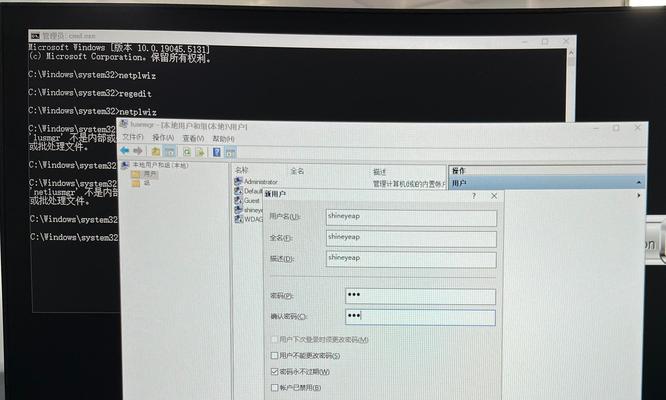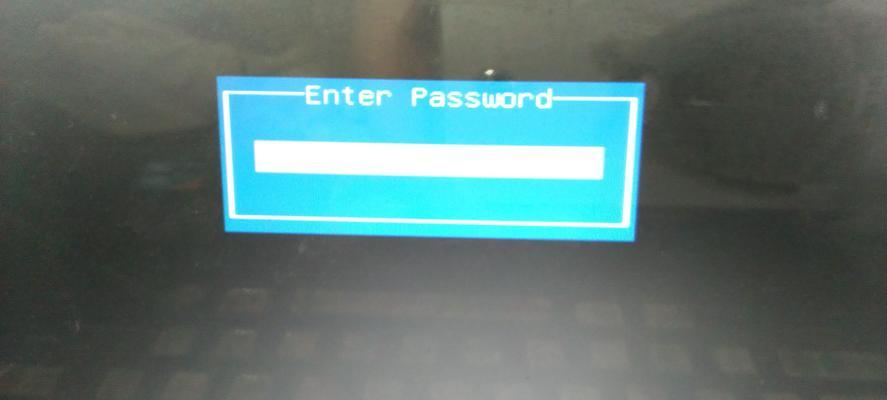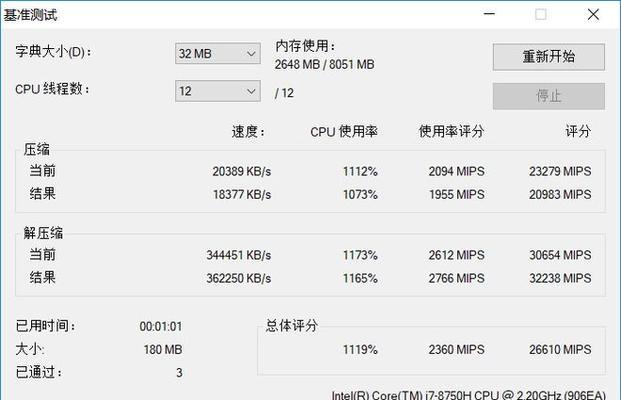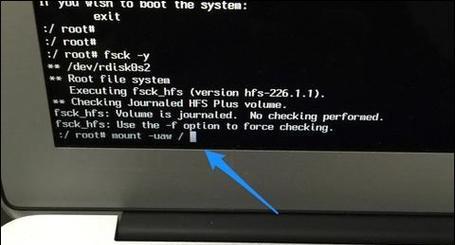在数字时代,保护个人电脑数据的安全性至关重要。设置开机密码是保障信息安全的一项基础措施。本文将为您提供在电脑上设置开机密码的详细步骤,并涵盖一些您在操作过程中需要留意的重要事项,以帮助您安全、高效地完成设置。

一、开机密码的作用
开机密码的主要功能是保护用户的计算机不被未授权的用户访问。它在计算机启动过程中被要求输入,只有输入正确的密码,用户才能访问操作系统和其中的数据。这种保护机制可以有效地防止他人非法使用您的电脑以及访问您的个人文件。
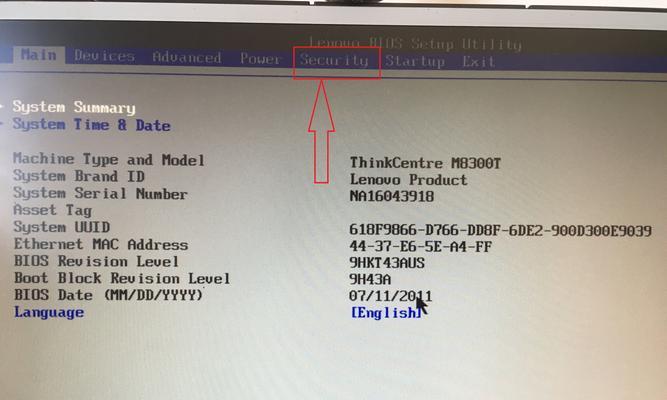
二、设置开机密码的步骤
1.进入控制面板
开机后,首先登录您的Windows账户。点击“开始”按钮,然后选择“控制面板”进入。
2.更改账户设置
在控制面板中找到“用户账户”并点击,然后选择左侧的“更改账户设置”。
3.设置或更改密码
在账户设置界面,点击您的账户名。然后选择“更改密码”链接。在这里,您可以设置新的密码。建议使用包含字母、数字和特殊字符的复杂密码。
4.确认密码并保存
输入新密码后,需要再次输入以确认。完成确认后,点击“更改密码”按钮保存设置。

三、开机密码的注意事项
1.密码复杂度
设置开机密码时,避免使用易于猜测的密码,如生日、姓名等。密码需要包含大小写字母、数字和特殊字符,以增加破解难度。
2.密码备份
建议您将密码备份在安全的地方,比如使用密码管理器。这样在遗忘密码时,您还可以通过备份找回。
3.定期更新密码
定期更新您的开机密码可以增加账户的安全性。建议每3-6个月更换一次密码。
4.防范社交工程
即便设置了开机密码,也需要警惕社交工程攻击,不要轻易将密码告诉他人,包括所谓的“技术支持”。
5.考虑使用BIOS/UEFI密码
除了操作系统级别的密码,您还可以在BIOS或UEFI设置中添加一个启动密码。这样即使操作系统被绕过,您的电脑仍然受到保护。
四、常见问题解答
1.忘记开机密码怎么办?
如果您忘记了开机密码,可以尝试以下方法:重置密码、使用密码提示问题、联系系统管理员或者使用密码恢复工具(请在信任的平台下载使用)。
2.开机密码是否可以设置多个?
在Windows系统中,您可以为不同的用户设置不同的开机密码。但在BIOS/UEFI级别,通常只能设置一个启动密码。
3.如何关闭开机密码功能?
如果需要关闭开机密码,您只需返回到设置密码的步骤,并在提示输入新密码时留空,然后保存更改。
五、结语
设置开机密码是保护电脑安全的一个重要步骤。遵循本文提供的步骤和注意事项,可以有效地提升您电脑的安全性。希望您在享受数字技术便利的同时,也能确保个人信息的安全无虞。